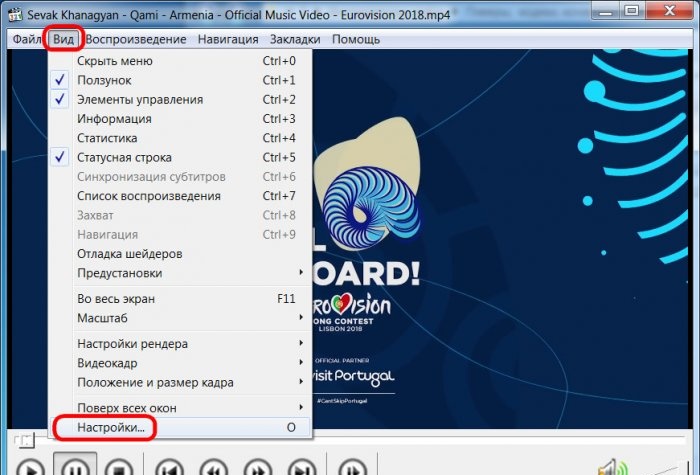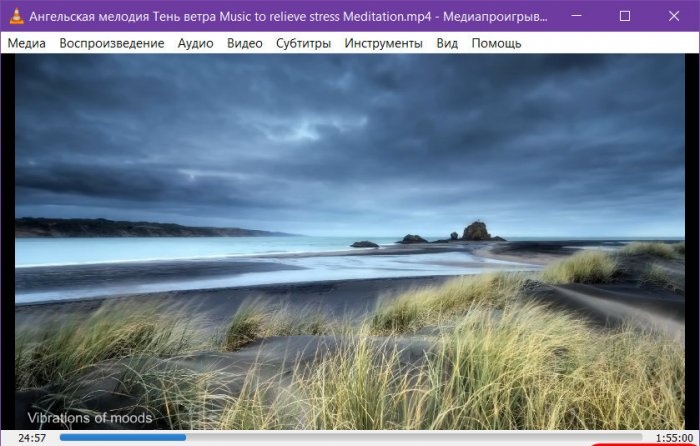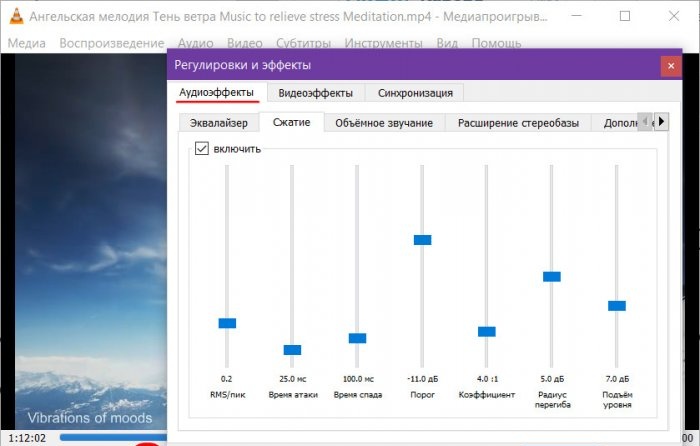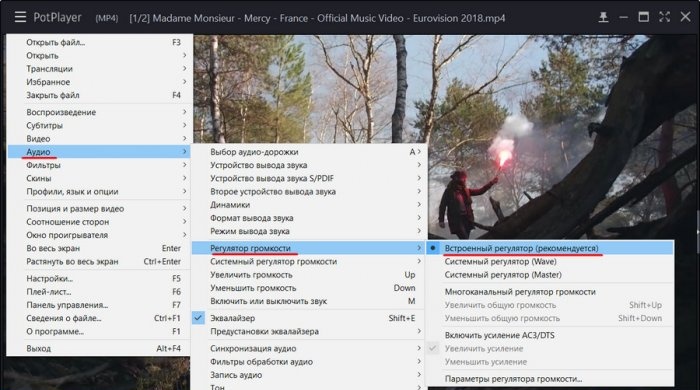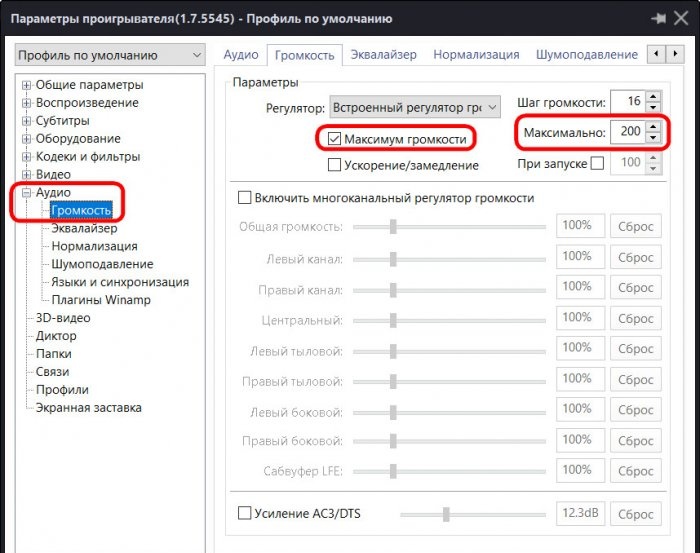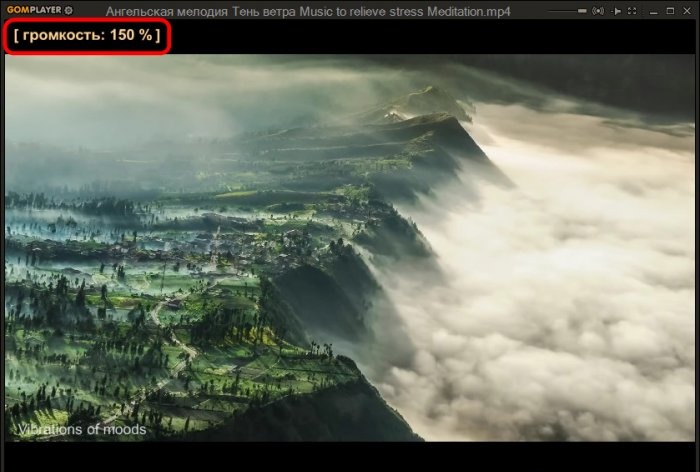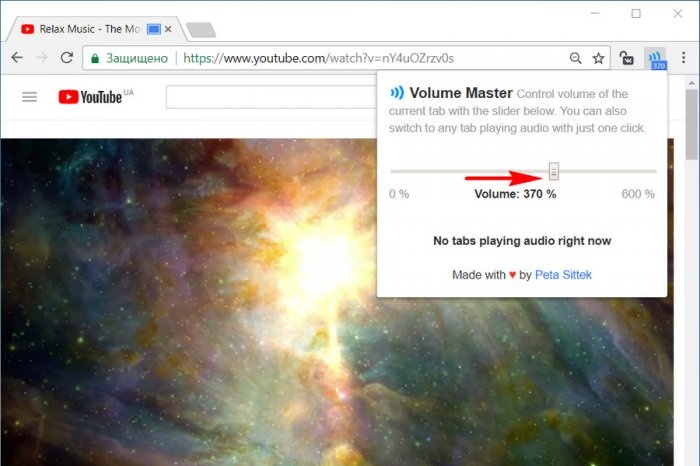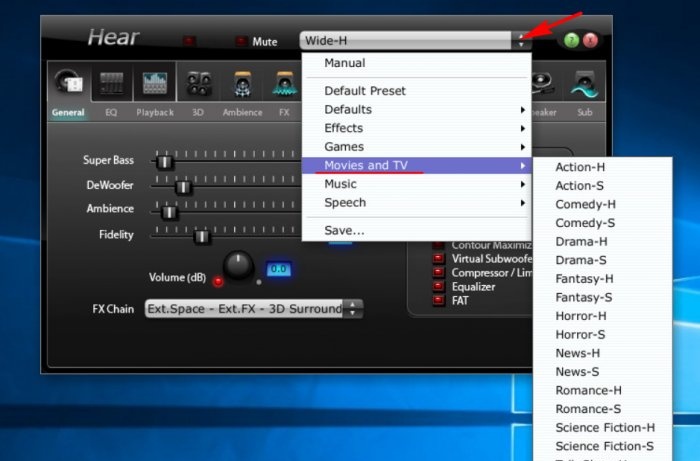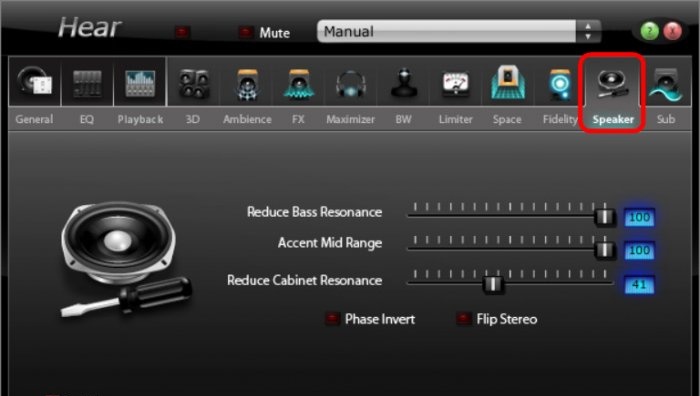Tātad, skaļruņi ir savīti līdz aparatūras ierobežojumam, sistēmas skaļuma slīdnis ir maksimums, un filma ir tik tikko dzirdama, ko var darīt?
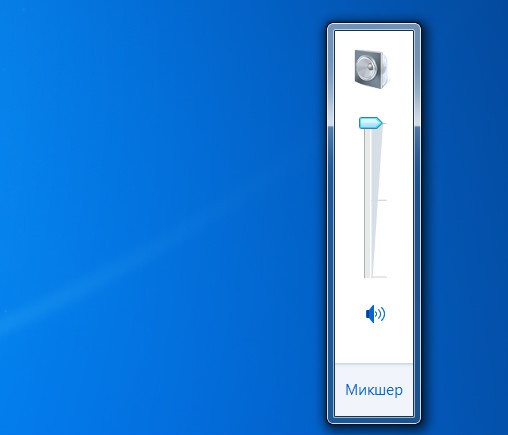
1. Multivides atskaņotāji ar skaņas uzlabošanu
Vietējo video saturu ar vāju audio signālu var apskatīt multivides atskaņotājos ar skaņas pastiprināšanas funkciju. Tādu operētājsistēmai Windows ir daudz. Šeit ir daži no tiem.
Multivides atskaņotāja klasika
Vienkāršākā Media Player Classic, kas piegādāta kopā ar K-Lite Codec Pack, var palielināt audio skaļumu līdz pat 300%. Jums jāiet uz tā iestatījumiem.
Sadaļā “Audio slēdzis” pavelciet pastiprināšanas slīdni līdz vajadzīgajai robežai. Un pēc tam restartējiet atskaņotāju.
VLC
Pazīstamais VLC atskaņotājs iepriekš nodrošināja skaļuma palielināšanu līdz 200%. Tiesa, ar visu šo jaudu tika zaudēta skaņas kvalitāte, īpaši zemas klases skaļruņiem un skaļruņiem. Pēc tam raidījuma veidotāji nolēma ierobežot ieguvumu līdz 125%.
Ja ar to nepietiek, varat eksperimentēt ar audio efektiem.
Daum potplayer
Daum PotPlayer, tāpat kā kolēģis KMPlayer, nāk ar savu skaļuma kontroli, un tas ir nedaudz spēcīgāks par sistēmu. Vienīgais, ka, ja jūs izmantojāt modificētu PotPlayer montāžu vai kāds cits to izmantoja savā datorā, jums jāpārbauda, vai atskaņotāja skaļuma vadība ir iestatīta iestatījumos, nevis sistēmas.
PotPlayer iestatījumos jūs varat papildus aktivizēt skaļuma palielināšanas opciju līdz 200%.
Gom spēlētājs
GOM Player, tāpat kā VLC, pastiprināšana tiek īstenota tieši uz skaļuma slīdni. Paredzēts pastiprinājums līdz 150%.
Daudzi funkcionālie multivides atskaņotāji var atskaņot video ne tikai no vietējās multivides bibliotēkas, bet arī no tīkla. Un attiecīgi, viņu spēju pastiprināt un pielāgot skaņu var izmantot, spēlējot tiešsaistes video. Tātad, piemēram, VLC, GOM, PotPlayer atskaņotāji var atskaņot video saturu no noteiktiem tīmekļa resursiem, jo īpaši no YouTube. Tomēr, ja mēs skatāmies tiešsaistes video pārlūkā Google Chrome, nav nepieciešama papildu programmatūra.
2. Palieliniet skaļumu pārlūkā Google Chrome
Lai palielinātu Google Chrome skaļumu, ir pieejams Volume Master paplašinājums. To var instalēt pārlūka veikalā:
Paplašinājums savu skaļuma kontroli īsteno Chrome rīkjoslā ar pastiprināšanas iespēju līdz 600%.
3. Programmas skaņas uzlabošanai visā sistēmā
Skaļuma palielināšana atsevišķās programmās noteikti ir labs, bet vai ir universāls veids, kā pastiprināt skaņas signālu? Vai ir rīks visai Windows videi - un tās regulārajām lietojumprogrammām, kā arī trešās puses programmām? Ja pieņemams skaņas signāla līmenis ir nepieciešams tikai video vai audio atskaņošanai, labāk ir izmantot atskaņotāju piedāvātos risinājumus.Lielākā daļa funkcionālo multivides atskaņotāju (īpaši tie, kas tika apspriesti iepriekš) ir bezmaksas produkti. Bet programmas, kas datorā ievieš savus skaņas iestatījumus, ieskaitot signāla pastiprināšanu, parasti ir licencēta programmatūra. Piemēram, divas no šīm programmām.
Sound Booster - izstrādātāja Letasoft programma, kas ļauj uzlabot skaņas signālu visās Windows lietojumprogrammās līdz 500%. Šajā gadījumā bez traucējumiem un skaņas kvalitātes pasliktināšanās. Tas darbojas no sistēmas teknes un ir alternatīva sistēmas skaļuma kontrolei. Nodrošina opciju iespējot / atspējot. Izslēdzot Sound Booster, sistēma pārslēdzas uz sistēmas skaļuma kontroli.
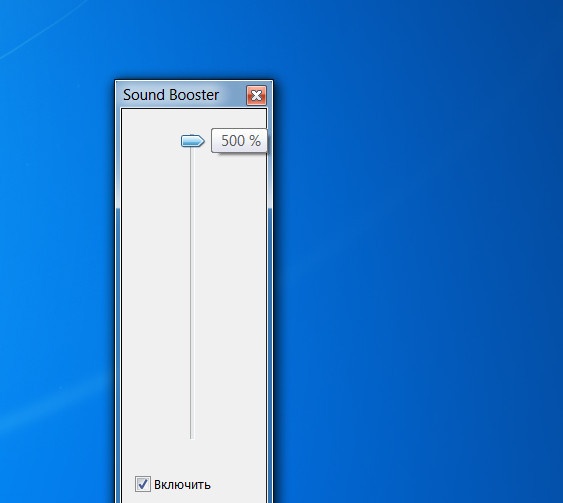
Starp programmas iestatījumiem ir karstie taustiņi skaļuma palielināšanai / samazināšanai, skaļuma līmeņa saglabāšanai utt. Ir 4 darbības režīmi, ieskaitot visradikālāko - “Super Power”, maksimāli pastiprinātu skaņas režīmu uz kvalitātes rēķina.
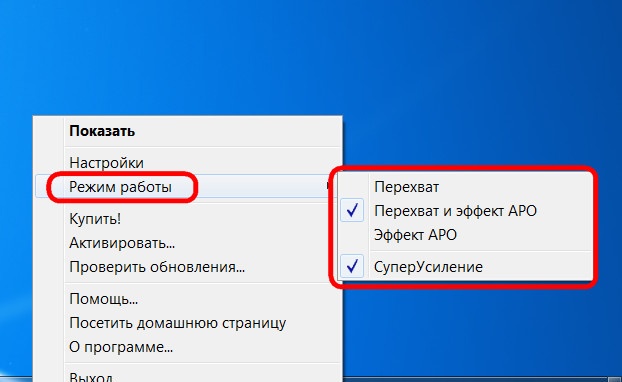
Sound Booster maksā apmēram 20 USD, lai to iepazītu, ir 14 dienu pārbaudes periods. Izmēģinājuma versija ir bojāta: ik pēc 5 minūtēm un 5 sekundēm programmas efekts pazūd, lai mudinātu mūs iegādāties licenci.
Dzirde ir programma, ko izstrādājis Prosoft Engineering, sistēmas skaņas pārvaldnieks ar ļoti daudziem iestatījumiem un efektiem. Pēc instalēšanas Windows vidē programma aizvieto sistēmas skaļuma kontroli, un skaņas iestatījumos parādās kā atsevišķa audio ierīce.
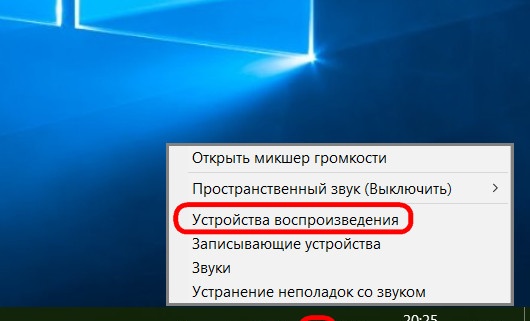
Un, protams, Hear audio ierīce automātiski tiek izvēlēta kā galvenā ierīcē. Ja skaņas iestatījumos vēlaties pārslēgties uz sākotnējo sistēmas skaņu, kā noklusējuma audio ierīce jāizvēlas patiesie audio skaļruņi vai datora skaļruņi.
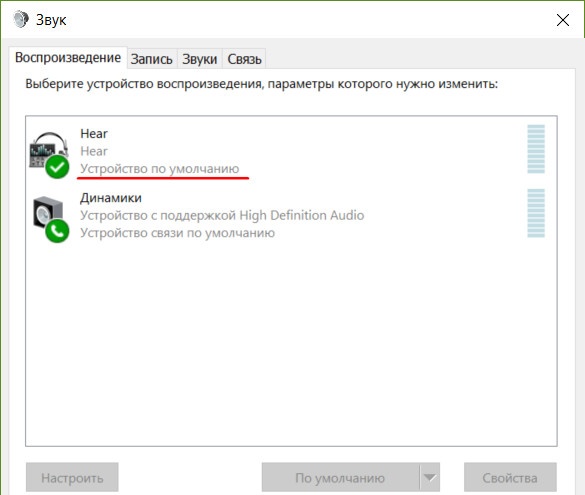
Dzirdes saskarnei ir skaļuma kontrole, taču, tā kā programma aizstāj sistēmas vadību, skaļumu var palielināt attiecīgi ar sistēmas slīdni Windows teknē. Tur, paplātē, Dzird, ka pati slēpjas ar saviem milzīgajiem potenciālajiem iestatījumiem. Starp tiem ir skaņas sākotnējie iestatījumi noteikta veida multivides saturam. Ja programmas īstenotais apjoms nav pietiekams, varat eksperimentēt ar iepriekš iestatītiem iestatījumiem un izvēlēties vienu vai otru iestatījumu izvēli, piemēram, filmām un TV.
Vēl viena Hear funkcija skaņas uzlabošanā tomēr nav tieši saistīta ar signāla pastiprināšanu, bet novērš skaļruņu kropļojumu problēmas skaļruņos un audio sistēmās, kas darbojas ar pilnu jaudu. Ja mūsu vecā vai lētā audio iekārta slīkst lielā ātrumā, cilnē Skaļruņu programma mēs varam samazināt skaļruņu un zemfrekvences skaļruņa vibrāciju, novirzīt fokusu uz vidējām frekvencēm.
Tajā pašā apgabalā kā Sound Booster ir programma - apmēram 20 USD. Hear darbu varat pārbaudīt 7 dienu pilnajā izmēģinājuma versijā.